

Vue使用ECharts完成2020年全国各地区GDP总量大数据可视化面板(附源码)
source link: https://my.oschina.net/my7/blog/5015990
Go to the source link to view the article. You can view the picture content, updated content and better typesetting reading experience. If the link is broken, please click the button below to view the snapshot at that time.
就在上周全国各地区GDP总量上了热搜,一时性起就想写个大数据面板展示 既然决定要写,那么就要考虑到图表和图标的使用,这里我是用了我最熟悉的两大框架ECharts和element-ui
一、我的构思步骤
1. 确定主题色彩
首先我们通过ECharts主题定制确定我们的总体图表颜色 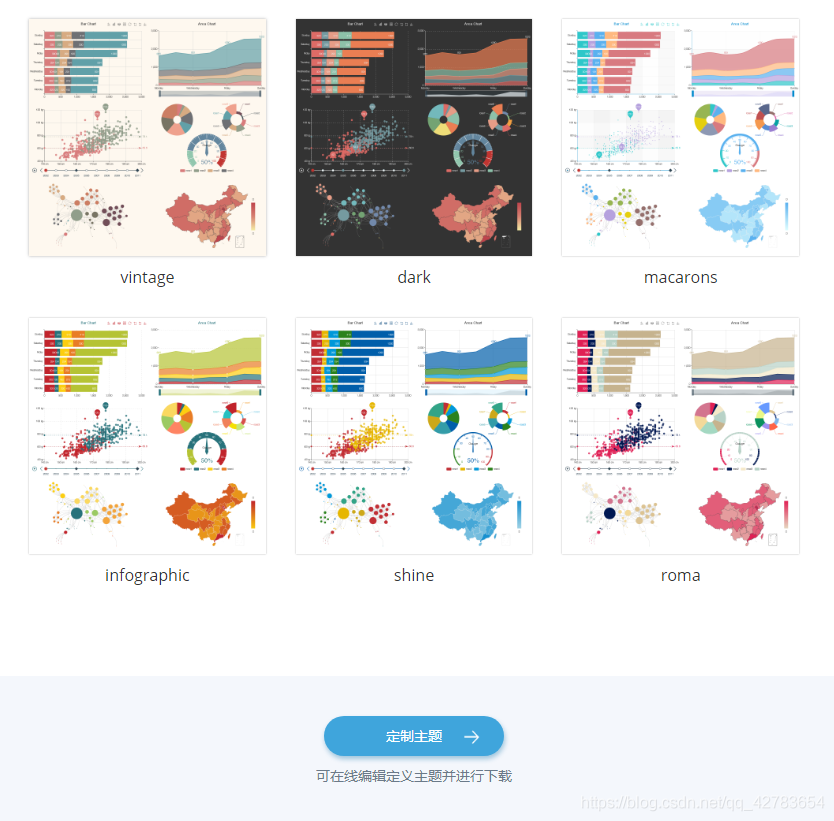
也可以自行定制,替换掉我里面的macarons.json文件就行了
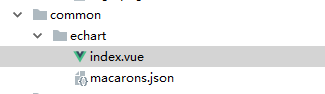
import macarons from './macarons.json' // 引入默认主题
export default {
data () {
return {
chart: null
}
},
mounted () {
this.$echarts.registerTheme('macarons', macarons); // 覆盖默认主题
this.initChart();
},
methods: {
initChart () {
// 初始化echart
this.chart = this.$echarts.init(this.$el, 'macarons')
this.chart.setOption(this.options, true)
}
}
}
2. 选择合适的图表
这里我使用了折线图、柱状图、饼图、地图、滚动列表,重点说一下地图和滚动列表 地图的话我们需要找该地区的json或js地图数据文件引入或用其他地图插件(如百度地图),但我个人感觉这种轮廓地图要好看点。 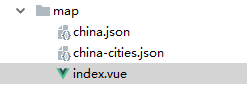
我文件里下载了一个中国省区地图,和地级市地图,需要可以自取,我用到的是地级市地图
import chinaCityJson from './china-cities.json'
export default {
methods: {
initChart() {
//...关键语句
this.$echarts.registerMap("china", chinaCityJson);
}
}
}
滚动列表我使用的是vue-seamless-scroll,因为我这里表格用了element-ui的一个表格,为了控制表头不滚动,我其实是写了两个表格,一个隐藏主体内容,一个隐藏表头,不想使用这个插件的可以参考我之前的文章Vue实现简单列表无限循环滚动(鼠标悬停)自己修改一个适合自己的滚动列表 vue-seamless-scroll组件参考代码:
import vueSeamlessScroll from 'vue-seamless-scroll'
export default {
data() {},
components: { //组件
vueSeamlessScroll
},
computed: {
optionSingleHeight() {
return {
step: 0.2, // 数值越大速度滚动越快
limitMoveNum: 2, // 开始无缝滚动的数据量 this.List.length
hoverStop: true, // 是否开启鼠标悬停stop
direction: 1, // 0向下 1向上 2向左 3向右
openWatch: true, // 开启数据实时监控刷新dom
singleHeight: 0, // 单步运动停止的高度(默认值0是无缝不停止的滚动) direction => 0/1
singleWidth: 0, // 单步运动停止的宽度(默认值0是无缝不停止的滚动) direction => 2/3
waitTime: 1000 // 单步运动停止的时间(默认值1000ms)
}
}
},
}
3. 样式美化
我们可以插入一些图片和做一些动态边框、透明背景来实现美化界面 这里我只用了两张背景图做美化,那就是大屏的背景图和一线城市的背景图 这里考虑到打包到服务器会找不到背景图一些原因,我们把样式写到data里面
export default {
data() {
return {
note: {
backgroundImage: "url(" + require("../assets/img/bg.jpg") + ")",
backgroundSize: "100% 100%",
},
box: {
margin:"10px 10px 10px 10px",
height: "2rem",
border: "0.25rem solid transparent",
borderImage: "url("+require("../assets/img/border.png")+") 51 32 18 66",
},
};
},
}
4. 大屏比例和防抖
像素我用的是rem,这是一个CSS3的像素单位,主要是相对于HTML根元素变化,而px是相对于屏幕宽度变化,这里可以根据自己需求改动,宽度我是利用element-ui的Layout布局做的响应式,这里我最适应的屏幕大小是1920*944,但这是浏览器宽高,不适合大屏展示,所以我又写了一个全屏js,当然如果需要的话要调整一个布局高度,不然下面会因为内容没填满出现白边
export default {
data() {
return {
fullscreen: false,
};
},
methods:{
// 全屏事件
handleFullScreen() {
let element = document.documentElement;
if (this.fullscreen) {
if (document.exitFullscreen) {
document.exitFullscreen();
} else if (document.webkitCancelFullScreen) {
document.webkitCancelFullScreen();
} else if (document.mozCancelFullScreen) {
document.mozCancelFullScreen();
} else if (document.msExitFullscreen) {
document.msExitFullscreen();
}
} else {
if (element.requestFullscreen) {
element.requestFullscreen();
} else if (element.webkitRequestFullScreen) {
element.webkitRequestFullScreen();
} else if (element.mozRequestFullScreen) {
element.mozRequestFullScreen();
} else if (element.msRequestFullscreen) {
// IE11
element.msRequestFullscreen();
}
}
this.fullscreen = !this.fullscreen;
},
},
}
全屏主要是用于展厅大屏展示、公司大屏展示等
防抖函数是利用时间差去销毁重构图表,以起到防止变化过快出现的抖动
/**
* @param {Function} fn 防抖函数
* @param {Number} delay 延迟时间
*/
export function debounce(fn, delay) {
var timer;
return function () {
var context = this;
var args = arguments;
clearTimeout(timer);
timer = setTimeout(function () {
fn.apply(context, args);
}, delay);
};
}
5. 动态数据
因为我这里只用了一年的数据,就没什么动态效果,如果有多个年份的数据可以做地区城市攀爬和动态数据,所以是只是做了随机展示地图上的数据内容
export default {
methods:{
// 开启定时器
startInterval() {
if (this.intervalId !== null) {
clearInterval(this.intervalId);
}
this.intervalId = setInterval(() => {
this.reSelectMapRandomArea();
}, 2000);
},
// 重新随机选中地图区域
reSelectMapRandomArea() {
this.$nextTick(() => {
let index = Math.floor(Math.random() * this.data.length);
this.chart.dispatchAction({
type: 'showTip',
seriesIndex: 0,
dataIndex: index,
});
this.chart.dispatchAction({
type: 'select',
seriesIndex: 0,
dataIndex: index,
});
});
},
handleMapRandomSelect() {
this.$nextTick(() => {
setTimeout(() => {
this.reSelectMapRandomArea();
}, 0);
// 移入区域,清除定时器、取消之前选中并选中当前
this.chart.on('mouseover', (params)=> {
clearInterval(this.intervalId);
});
// 移出区域重新随机选中地图区域,并开启定时器
this.chart.on('globalout', ()=> {
this.reSelectMapRandomArea();
this.startInterval();
});
this.startInterval();
});
},
},
}
二、最终效果展示
演示地址:http://zspt_sf.gitee.io/data-visualization-view 效果图:  动态效果图:
动态效果图: 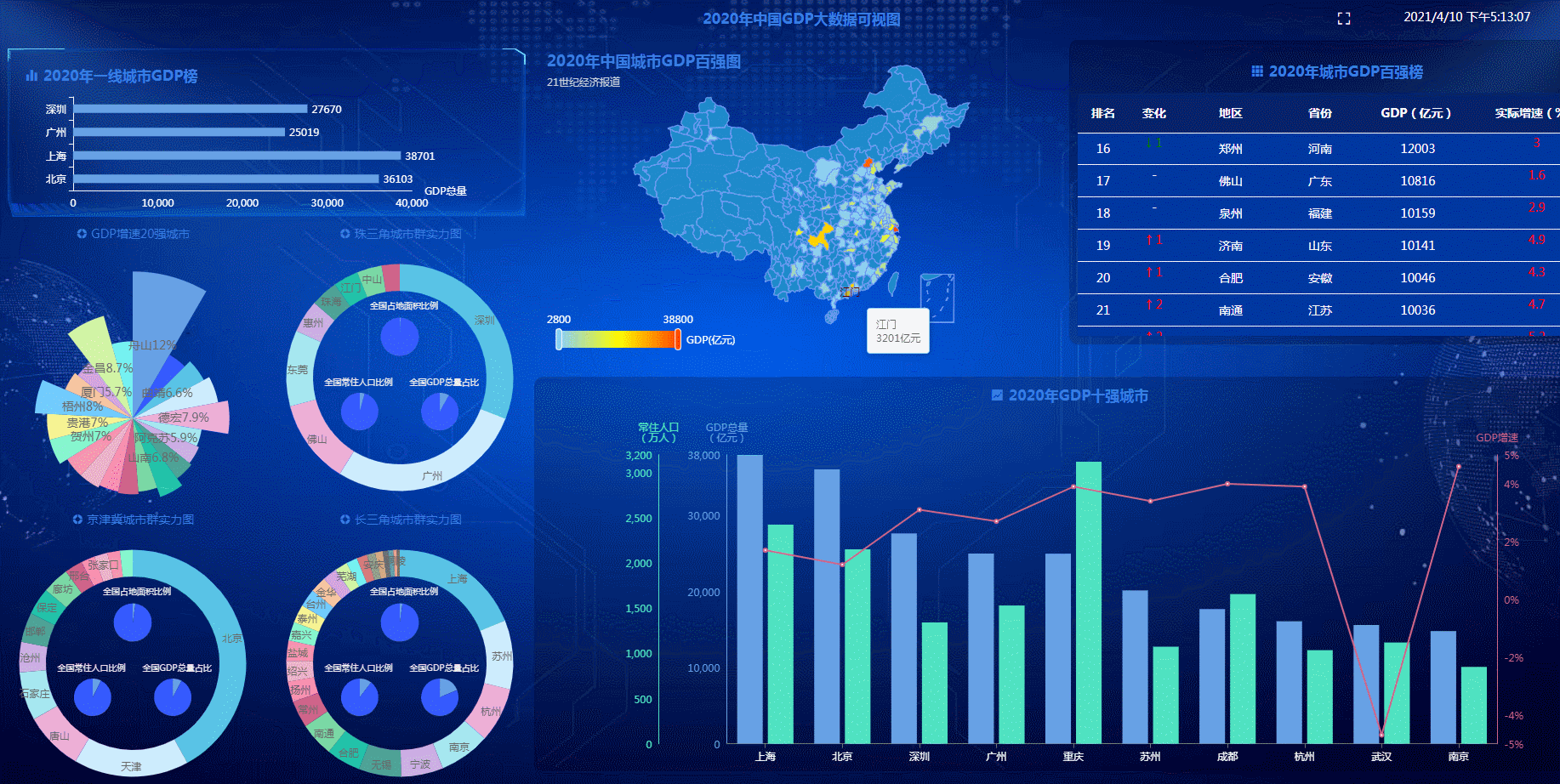
三、源码地址
Recommend
About Joyk
Aggregate valuable and interesting links.
Joyk means Joy of geeK